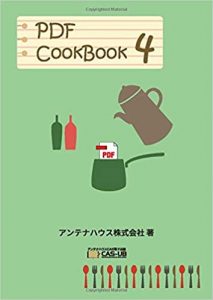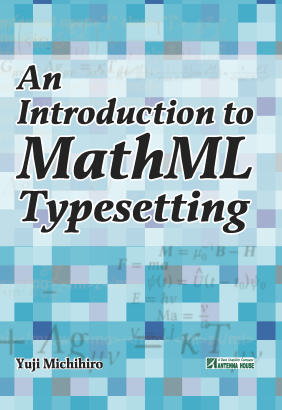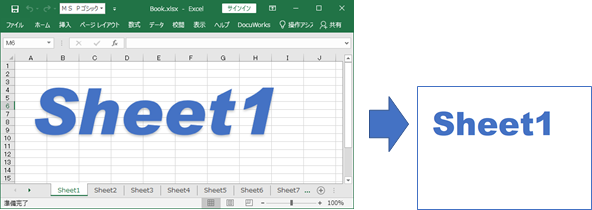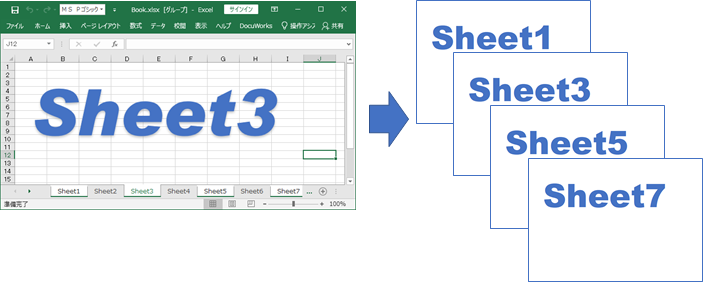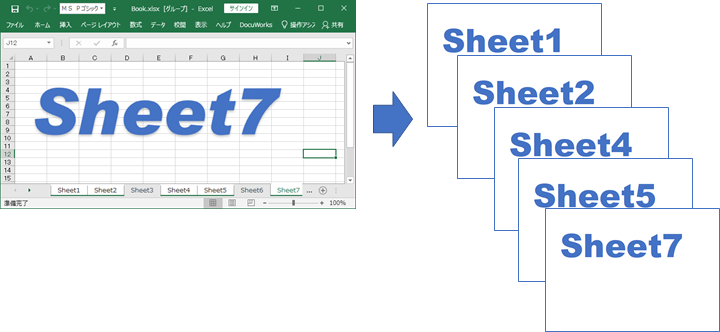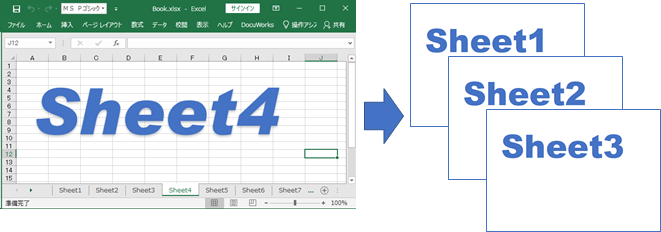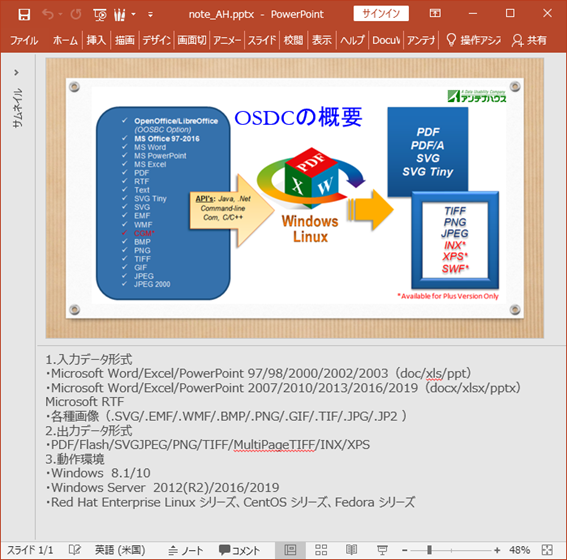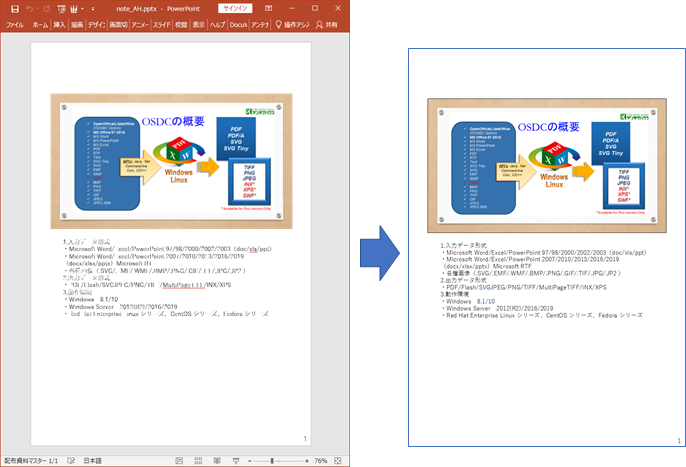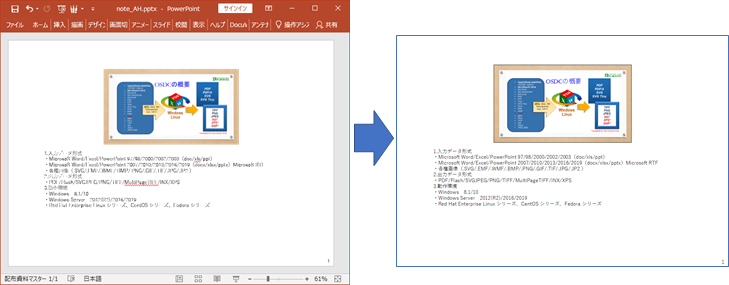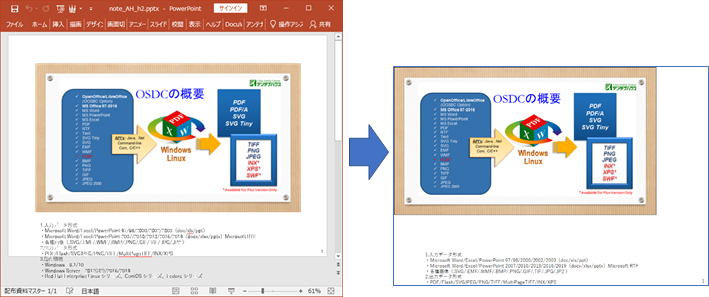PDF Server担当より2点お知らせします。
V3.0 メンテナンスリリース提供終了
PDF Server の「V3.0」ですが、2019年の10月時点で販売終了から5年が経過したため、弊社保守規定によりメンテナンスリリースの提供が終了しております。
⇒保守規定はこちら:https://www.antenna.co.jp/support/service-sys/
つきましては、最新のV3.5へのバージョンアップを是非ご検討ください。
⇒バージョンアップについて:https://www.antenna.co.jp/support/update-sys/psv/verup.html
※公開当初、バージョン表記を「3.0」とすべきところを
誤って「3.1」としておりました。お詫びして訂正いたします。
V3.5用のCAD変換オプションのご提供について
現在、PDF Serverの「CAD変換オプション」の保守契約をいただいているお客様限定で、V3.5へインストールしてご利用いただける「CAD変換オプション」の提供を開始いたしました。
最新のV3.5へのバージョンアップ時、または、現在の保守契約の更新時にお申し付けください。
⇒詳細はこちら:https://www.antenna.co.jp/support/update-sys/psv/psv35.html#psv3502
製品ページ:
- AntennaHouse PDF Server V3.5
http://www.antenna.co.jp/psv/ - 評価版お申込みページ
http://www.antenna.co.jp/psv/trial.html - 改定情報
http://www.antenna.co.jp/support/update-sys/psv/psv30.html
製品お問合せ:システム営業グループ
TEL:03-5829-9021 e-mail:sis@antenna.co.jp